Windows10系统升级后开机很慢的解决方法
时间:2022-04-28 14:49:46来源:装机助理重装系统www.zhuangjizhuli.com作者:由管理员整理分享
一般在使用操作Windows系统电脑的过程中难免会出现一些问题,这不近日就有Windows系统用户来反应,在使用电脑升级Windows10系统之后,却出现了开机很慢的情况,这是怎么回事呢?对于电脑开机很慢该如何解决呢?对此下面小编就来介绍一下电脑开机很慢的解决方法吧。
第一种方法:
1、首先,按Win+R组合快捷键,在调出运行窗口输入gpedit.msc,在点击确定或按回车;
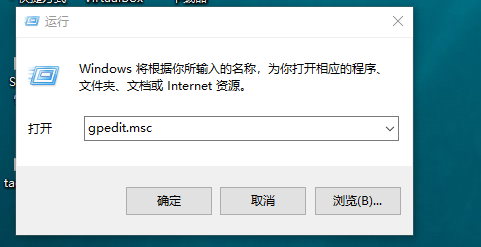
2、然后,在打开组策略编辑器,进入页面后,在点击计算机配置项下面的管理模板,在依次打开系统,找到关机项,在点击关机;

3、在出现的页面中,在点击要求使用快速启动,在选择启用,最后再点击点击确定即可。
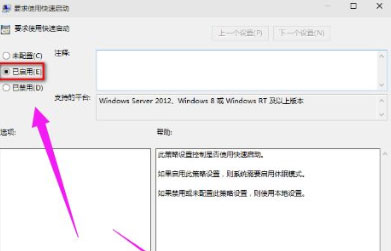
第二种方法:
1、首先,右键点击开始按钮,在出现的选项中选择控制面板;
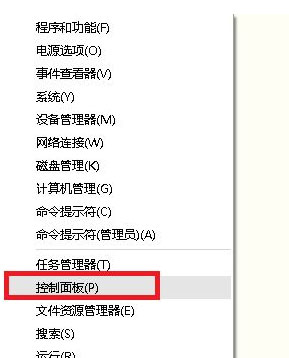
2、然后,在控制面板的页面,在选择硬件和声音功能;
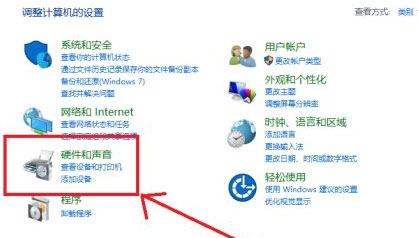
3、进入页面后在电源选项中,在找到更改电源按钮的功能;
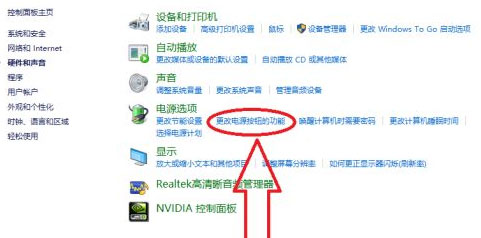
4、在选择更改当前不可用的设置选项;
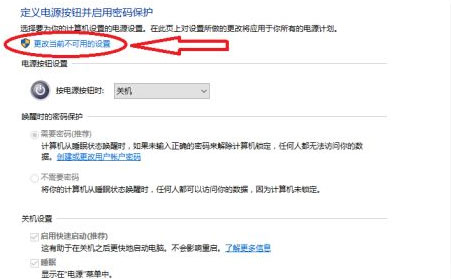
5、在窗口下方关机设置中取消勾选第一项启用快速启动(推荐),最后再点击保存修改即可。
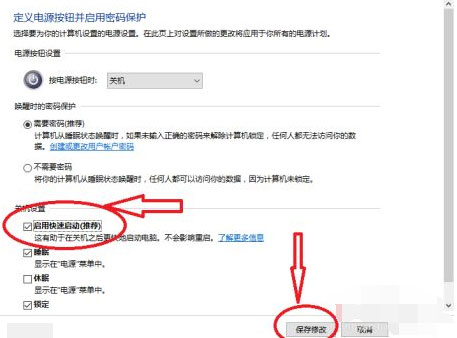
以上就是有关于电脑系统开机很慢的解决方法就介绍到这了,如果以后用户也遇到这样的问题,不妨按照教程去解决操作吧,希望这个教程对大家有所帮助。
第一种方法:
1、首先,按Win+R组合快捷键,在调出运行窗口输入gpedit.msc,在点击确定或按回车;
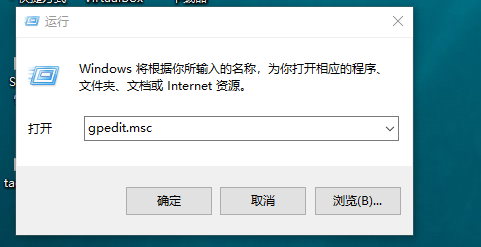
2、然后,在打开组策略编辑器,进入页面后,在点击计算机配置项下面的管理模板,在依次打开系统,找到关机项,在点击关机;

3、在出现的页面中,在点击要求使用快速启动,在选择启用,最后再点击点击确定即可。
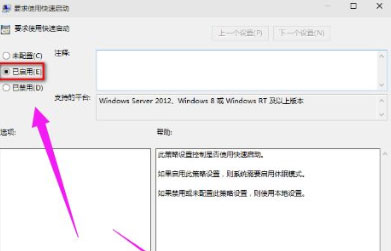
第二种方法:
1、首先,右键点击开始按钮,在出现的选项中选择控制面板;
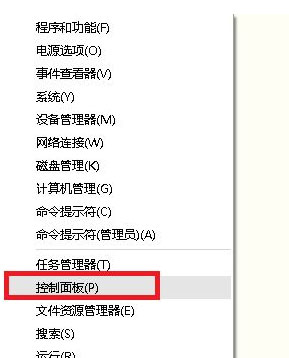
2、然后,在控制面板的页面,在选择硬件和声音功能;
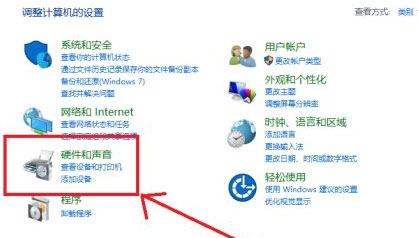
3、进入页面后在电源选项中,在找到更改电源按钮的功能;
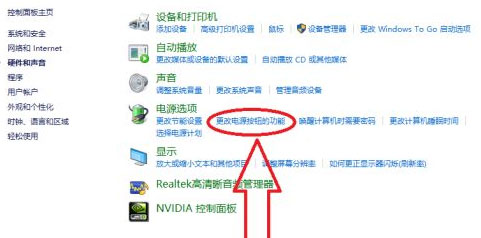
4、在选择更改当前不可用的设置选项;
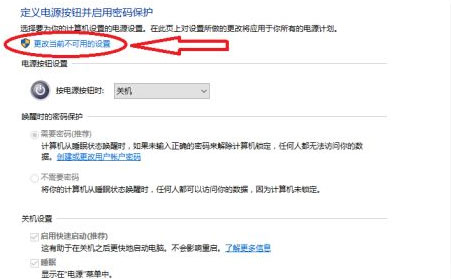
5、在窗口下方关机设置中取消勾选第一项启用快速启动(推荐),最后再点击保存修改即可。
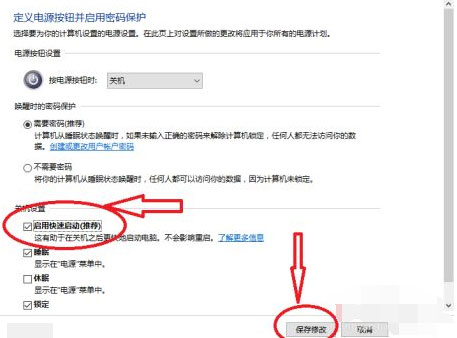
以上就是有关于电脑系统开机很慢的解决方法就介绍到这了,如果以后用户也遇到这样的问题,不妨按照教程去解决操作吧,希望这个教程对大家有所帮助。
分享到:
